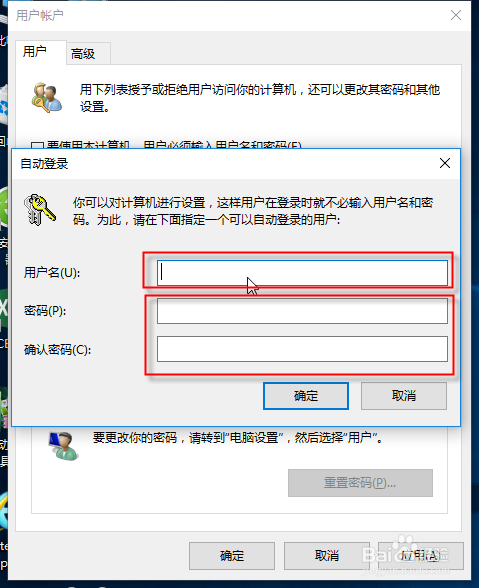微软密码改后登录还是没变,电脑登录不更新密码
1、鼠标右击开始菜单(微信LOGO),选择点击打开“运行”。
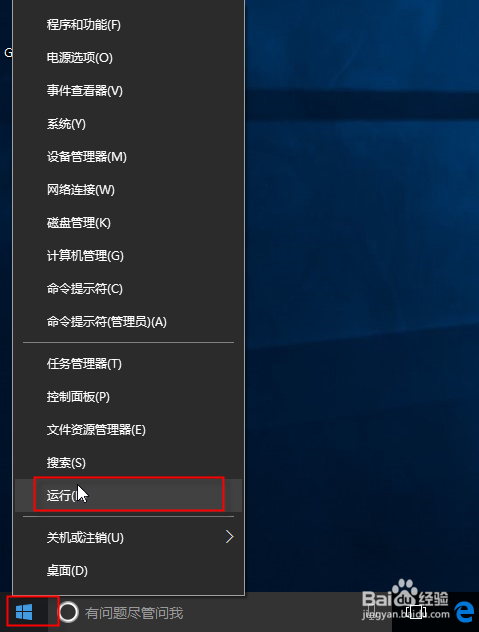
2、在运行窗口中输入“netplwiz”;点击“确定”打开。只要输入字母,不含标点符号。
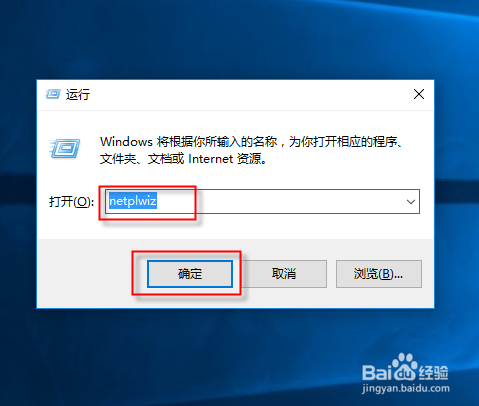
3、我们可以看到“要使用本计算机,用户必须输入账号和密码”这个框是没有打勾。释义:这个系统安装完,就是默认原来是有勾选的,只是后面我们为了登录不使用密码,把这个取消掉的。
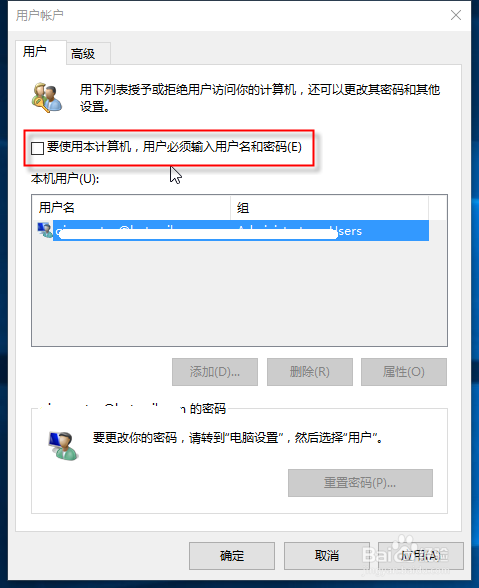
4、我们重新把这个框给选中。然后点击底下的“确定”保存、关闭该窗口。
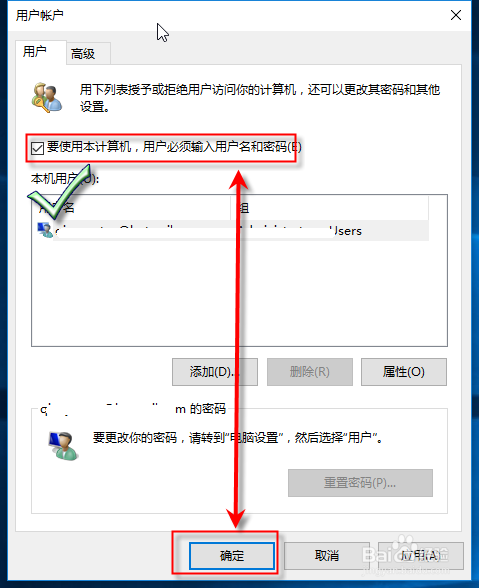
5、接下来,我们重启电脑。右击开始菜单,弹出选择“关机或者注销”;弹出下一级子菜单选择“重启”。然后电脑就进入重启过程中。
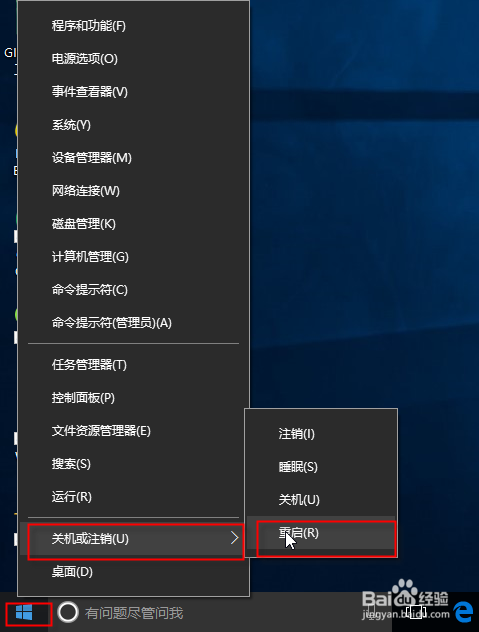
6、启好好后,系统就停留在了登陆界面。使用旧密码时就已经不能用了,这时我们就要输入已经更改的账号新密码。然后按回车键登录。
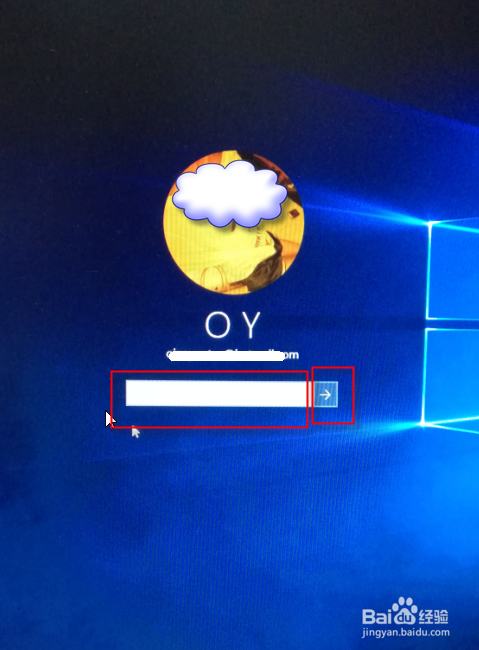
7、这个时候使用新密码就可以登录。但是每次还是输入密码才能登录。如果想要再自动登陆的话,重复上面1-3的步骤,把“要使用本计算机,用户必须输入账号和密码”这个给去掉,不选,然后点击“确定”。

8、这时弹出一个自动登录的账号密码输入对话框。我们输入这个登录使用的微软软号和密码。然后点击确定就可以了。这里使用的密码就是已经更改的新密码了。旧密码已经没用了,再也不需要用到了。